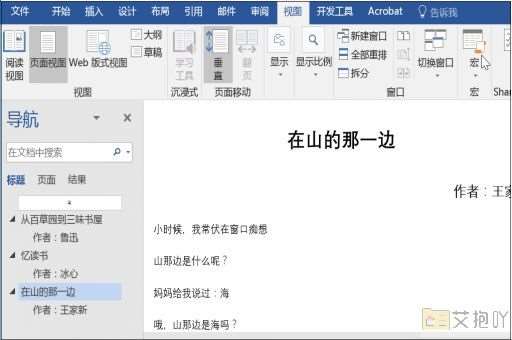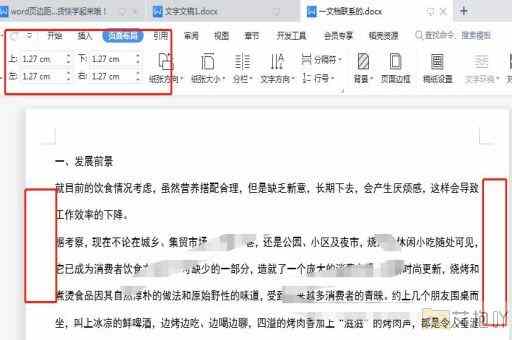首行缩进在哪里设置word
首行缩进是指在段落的开始处,将第一行的文字向右移动距离,通常是为了美观和方便阅读。在microsoft word中,设置首行缩进是非常简单的,可以通过以下步骤进行操作:

1. 打开word文档,选择你想要设置首行缩进的段落。
2. 在菜单栏上找到“开始”选项卡,在该选项卡下有一排工具栏,其中有一个名为“段落”的区域。
3. 点击“段落”区域右下角的小箭头,会弹出一个“段落”对话框。
4. 在“段落”对话框中,你会看到一个名为“特殊格式”的下拉列表,点击这个下拉列表,选择“首行”。
5. 在“首行”右侧的输入框中,你可以设置首行缩进的字符数。一般来说,中文文档的首行缩进通常是两个全角字符(相当于四个半角字符)的距离。
6. 设置好后,点击“确定”按钮,就可以看到你选择的段落已经设置了首行缩进。
除了通过上述步骤进行设置外,你还可以使用快捷键来快速设置首行缩进。只需要选中需要设置的段落,然后按下键盘上的“tab”键,就可以实现首行缩进了。
首行缩进是写作中的一个重要格式要求,它可以使文章看起来更加整洁、规范。在word中设置首行缩进也非常简单,无论是通过菜单栏还是快捷键都可以轻松完成。希望这篇介绍能帮助你更好地理解和掌握首行缩进的设置方法。


 上一篇
上一篇